¿Qué significa el código HTTP 499? (Y como arreglarlo)
Publicado: 2024-04-15El código HTTP 499 no es un error particularmente común pero puede impedirle acceder a su sitio web. La buena noticia es que el error normalmente tiene más que ver con el usuario que con el servidor, lo que facilita la resolución del problema.
En pocas palabras, este error aparece cuando una conexión entrante al servidor tarda demasiado y se cierra antes de que el servidor pueda acceder a ella. El navegador no tiene ninguna información que mostrar ya que no obtuvo nada del servidor y ahí es donde entra el error 499. 👾
En este artículo, hablaremos más sobre cómo funciona el código HTTP 499, 💻 qué lo causa y cómo solucionarlo. ¡Pongámonos a trabajar!
📚 Tabla de contenidos :
- Borre los archivos temporales de su navegador web
- Deshabilitar complementos y temas
- Verifique los registros de errores de Nginx
- Deshabilite temporalmente el firewall del servidor
- Aumentar el límite de tiempo de espera del cliente
¿Qué es el código HTTP 499? (y qué lo causa)
El código HTTP 499 es un error que proviene de Nginx. Aparece cuando el cliente cierra una conexión antes de que el servidor pueda responder.
Esto es lo que llamamos un código de estado "no estándar". El código HTTP 499 no es un código de error universalmente reconocido, como 404, 400 o 500. Esto se debe a que el error es principalmente exclusivo de los servidores Nginx.
👉 Aunque el error proviene originalmente de Nginx, también puede ocurrir en servidores Apache (pero es mucho más raro). Normalmente, verá aparecer el error debido a uno de los siguientes motivos:
- Un visitante hace clic en el botón para cancelar la carga de una página antes de recibir una respuesta del servidor.
- La conexión del cliente se agota antes de que pueda obtener una respuesta.
- Problemas con la conexión entre la red y el servidor.
- Problemas con un firewall o proxy que intercepta la conexión entre el cliente y el servidor
Tenga en cuenta que cuando decimos "cliente", nos referimos a cualquier programa o dispositivo que establece una conexión con un servidor. En el contexto de un error HTTP, el cliente se refiere a un navegador que puede devolver mensajes de error cuando tiene problemas técnicos.
Cómo arreglar el código HTTP 499
En la mayoría de los casos, el código HTTP 499 no le impedirá acceder a su sitio web. El error puede aparecer ocasionalmente, pero no le impedirá acceder al administrador de WordPress, por poner un ejemplo.
Con eso en mente, lo guiaremos a través de una serie de cinco correcciones que funcionan tanto para sitios de WordPress como para sitios que no son de WordPress.
1. Borre los archivos temporales de su navegador web 🧹
La mayoría de los navegadores almacenan algún tipo de archivos temporales para que sea más fácil y rápido volver a visitar sitios web. Se trata de cookies, que almacenan detalles de la sesión, y la memoria caché del navegador, que almacena algunos archivos del sitio localmente.
Borrar las cookies y el caché del navegador es una forma probada de resolver varios tipos de errores HTTP. Esto se debe a que, a veces, estos errores aparecen debido a información de sesión desactualizada o archivos almacenados en caché. La eliminación de los archivos temporales obliga al navegador a recargar un sitio web desde cero, lo que puede eliminar el error HTTP.
El proceso de borrar archivos temporales funciona de manera diferente para cada navegador. En Chrome, vaya a Configuración → Privacidad y seguridad y seleccione la opción Borrar datos de navegación :
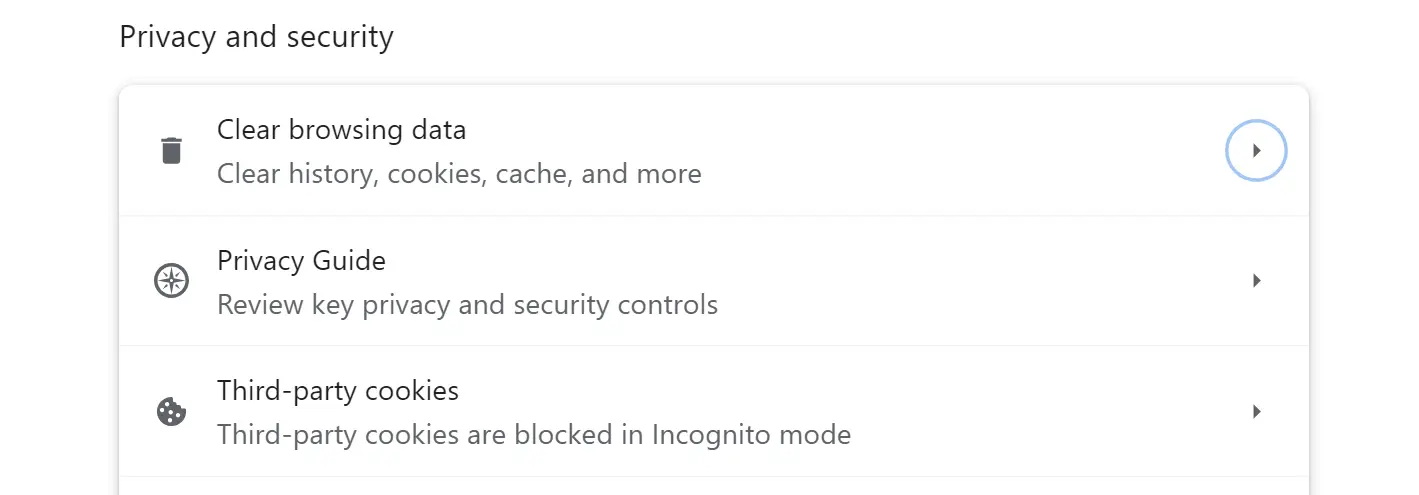
Seleccione las opciones que dicen Cookies y otros datos del sitio e Imágenes y archivos en caché en la ventana que aparece. Las otras opciones disponibles no tendrán ningún impacto en el código HTTP 499, así que ignórelas:
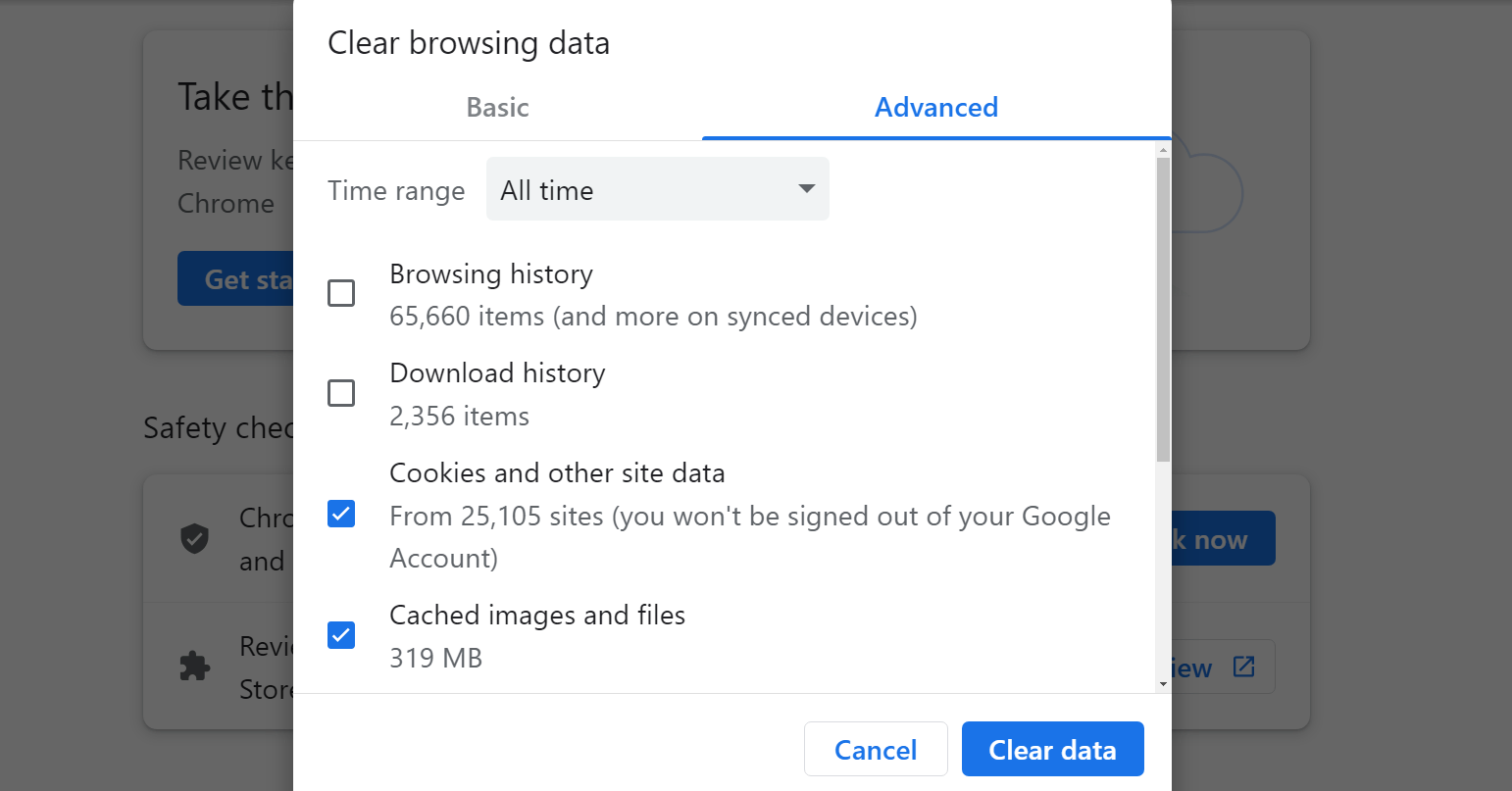
Haga clic en Borrar datos e intente recargar la página o sitio web que mostró el error. Si persiste, puedes pasar al siguiente paso.
Este tutorial incluye una guía sobre cómo borrar el caché en otros navegadores. Normalmente, la opción para borrar las cookies del navegador aparecerá junto a la opción para vaciar el caché.
2. Deshabilite complementos y temas 🖌️
Hay varias formas de desactivar complementos y temas en WordPress. Dado que el código HTTP 499 no bloquea el acceso al panel, puede hacerlo utilizando las herramientas integradas de WordPress.
Su objetivo para este paso es deshabilitar los complementos uno por uno para ver si alguno de ellos está causando un error que pueda provocar que el cliente se agote. También puedes cambiar el tema activo para ver si ese es el problema.
Para comenzar, vaya a la pestaña Complementos > Complementos instalados y tómelo desde la parte superior. Encuentra los complementos activos y comienza a deshabilitarlos uno por uno. Después de deshabilitar un complemento, verifique si el error 499 continúa apareciendo.

Si el error cesa, es seguro asumir que el último complemento que deshabilitaste estaba detrás. En ese caso, recomendamos mantenerlo deshabilitado temporalmente hasta que llegue una actualización o buscar un complemento alternativo si es posible.
Si deshabilitar los complementos no soluciona el error, pase a los temas. Vaya a Apariencia → Temas y cambie el tema activo. Esto afectará la apariencia de su sitio, pero es un paso necesario para verificar si el tema estaba causando el error.
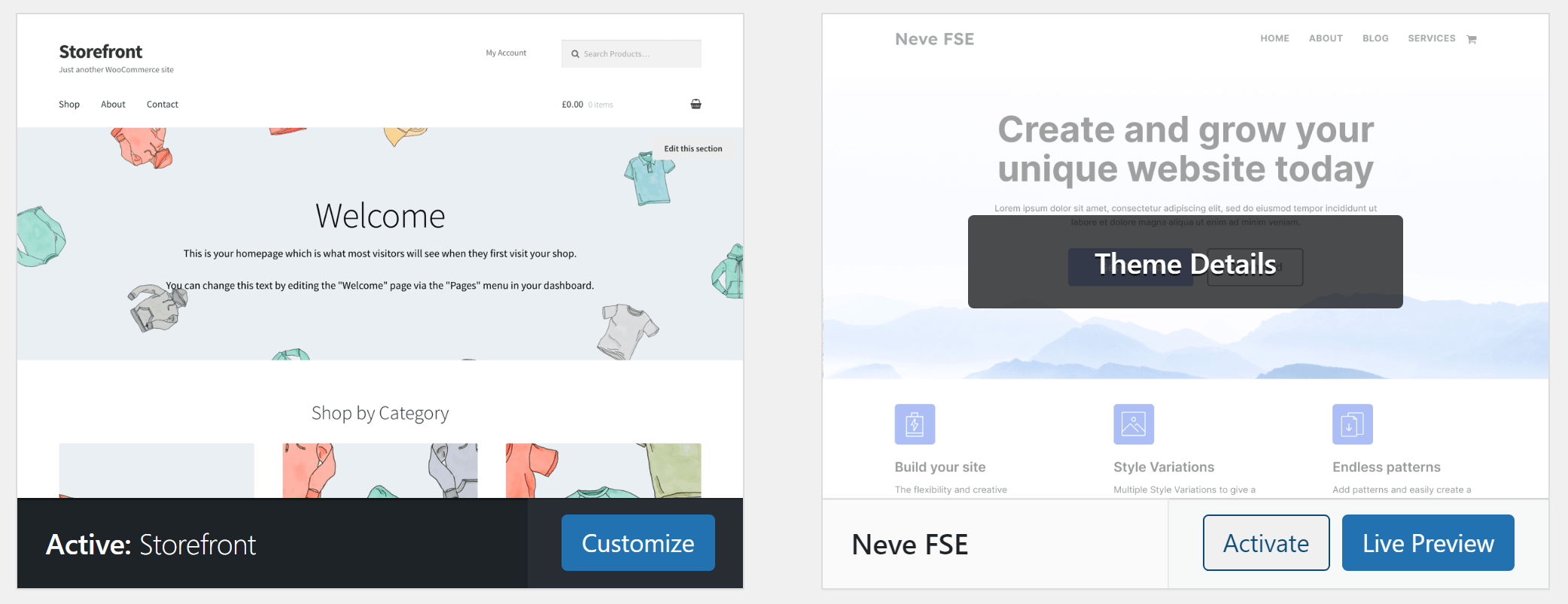
En el caso de que su tema activo esté causando un error 499, le recomendamos cambiarlo o comunicarse con el desarrollador para implementar una solución. Este es un gran paso ya que cambiar los temas afectará drásticamente su sitio, pero puede ser necesario si está utilizando una opción que causa problemas técnicos.
3. Verifique los registros de errores de Nginx 🚧
Si los dos métodos anteriores fallan, es hora de verificar los registros de errores de Nginx para ver qué aparece cuando aparece el código HTTP 499. Nos referimos específicamente a los registros de Nginx porque este error suele ocurrir al utilizar este software de servidor. Aunque, nuevamente, esto también puede suceder en Apache en circunstancias excepcionales .
Para acceder a los registros de errores, necesitará acceso al servidor y sentirse cómodo usando la línea de comando. Abra la terminal y use este comando para leer los registros:
tail -f /var/log/nginx/error.logEsa es la ubicación predeterminada para el registro de errores de Nginx en un sistema Linux. Esta ubicación puede variar según la configuración del servidor y el sistema operativo que utiliza.
Si la ubicación es incorrecta, verifique dónde está el archivo error.log accediendo al archivo de configuración de Nginx nginx.conf .

Un registro de errores de Nginx incluirá fechas, tipos de errores y los archivos relacionados con ellos. Estos archivos pueden ser difíciles de interpretar a menos que tenga experiencia en administración de redes. Sin embargo, debería poder identificar el error relacionado con el código HTTP 499 por la fecha y hora.
Una vez que identifique el error, vea si se refiere a un archivo y una línea específicos a los que pueda acceder y editar. Si no está seguro de qué hacer con la información, busque en Google el error específico o consulte a alguien que tenga experiencia en la resolución de problemas del servidor.
4. Desactive temporalmente el firewall del servidor 🛡️
Un firewall puede provocar un error 499 si establece un tiempo de espera para las conexiones del cliente. Si la conexión se cierra antes de que el servidor pueda responder, esto puede desencadenar un código de error HTTP 499.
Este tipo de configuración puede existir por varios motivos. Un firewall podría cerrar una conexión que considere sospechosa debido a la fuente, una configuración de limitación de velocidad o que simplemente demore demasiado.
Si este firewall funciona a nivel de servidor, su servidor web normalmente lo administrará y establecerá las reglas. Eso significa que deberá comunicarse con el soporte técnico e informarles que se está encontrando con un código HTTP 499 debido a un tiempo de espera de conexión.
Probablemente necesitarás explicar otros métodos de solución de problemas que hayas probado antes de que acepten revisar la configuración del firewall. Si puede proporcionarles los registros de errores de Nginx que muestran un error específico, eso también puede facilitarles el trabajo (aunque deberían tener acceso a ellos).
Los agentes de soporte podrán desactivar temporalmente el firewall o cambiar su configuración para evitar que el error 499 siga apareciendo. Si eso no funciona, deberá realizar cambios a nivel del servidor.
5. Aumente el límite de tiempo de espera del cliente ⌛
El error 499 suele aparecer debido a tiempos de espera del cliente al conectarse al servidor. No puedes cambiar la configuración del tiempo de espera a nivel del navegador, porque generalmente están codificadas.
Eso significa que su única opción es cambiar la configuración del servidor para aumentar el límite de tiempo de espera. Esto debería ayudar a evitar tiempos de espera del cliente durante la conexión, ya que el servidor será más indulgente con el tiempo de espera.
Teniendo en cuenta que el código HTTP 499 aparece principalmente en Nginx, necesitará saber cómo cambiar la configuración del tiempo de espera de solicitud para ese software de servidor. Este tutorial lo guiará a través del proceso de aumentar el tiempo de espera de la solicitud modificando el archivo nginx.conf .
Solucione el error del código HTTP 499 para siempre 🤩
La mayoría de las veces, el código HTTP 499 no tiene nada que ver con la configuración de su sitio. Es un código no estándar que se origina en Nginx. Aparece cuando se agota el tiempo de conexión del cliente antes de recibir una respuesta del servidor y hay varias formas de solucionarlo.
Si te encuentras con un error 499, así es como puedes solucionarlo, ⚠️ paso a paso:
- Borra los archivos temporales de tu navegador 🧹
- Deshabilite complementos y temas (si está usando WordPress) 🖌️
- Consulte los registros de errores de Nginx 🚧
- Desactive temporalmente el firewall del servidor 🛡️
- Aumentar el límite de tiempo de espera del cliente ⌛
👉 Para obtener más información sobre esta clase de errores, quizás también te interese nuestra guía de códigos de error HTTP.
¿Tiene alguna pregunta sobre cómo solucionar problemas del código HTTP 499? ¡Hablemos de ellos en la sección de comentarios a continuación!
